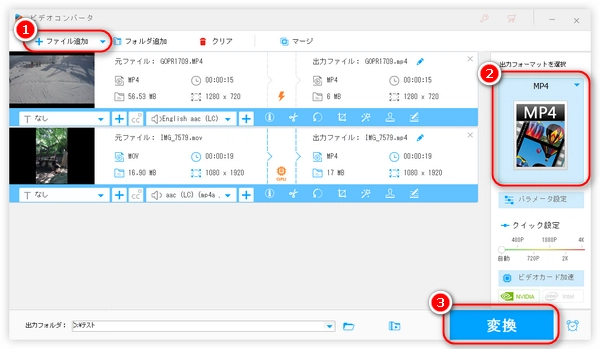
MP4とMOVはよく使われている動画形式です。動画形式とは、動画や音声などのデータを格納する箱のようなものであり、動画コンテナや動画フォーマットとも呼ばれています。では、動画を保存したり、動画をアップロードしたりする時、MOVとMP4のどっちがいいのか?今回は、動画の画質、互換性、容量と使用用途などからMOVとMP4を比較し、MOVとMP4の違いを説明いたします。また、MOVとMP4を相互変換する方法も合わせて紹介するので、ご興味があったら、ぜひお読みください。
MOVとMP4の違いを案内する前に、まずはMOVとMP4とはどんなものなのか少し説明させていただきます。
MOVとは:Apple社が策定された動画形式で、主にApple製品で使われています。MPEG-1、MPEG-2、MPEG-4/H.264、H.263、DVなどの動画コーデックで圧縮された動画データ、MP3、AAC、Apple Lossless、WAV、MIDIなどがの音声コーデックが圧縮された音声データを格納します。標準の拡張子は「.mov」と「.qt」です。
MP4とは:MOVを元に策定された現在一番広く使われている動画形式です。動画データをはじめ、音声データや字幕データ、画像データなどを格納することができます。MPEG-1、MPEG-2、MPEG-4、MPEG-4/AVC(H.264)、H.265(HEVC)、AV1などの動画コーデックによって圧縮された動画データ、MP3、AAC、HE-AAC、MPEG-4 ALS、CELPなどの音声コーデックが圧縮された音声データをサポートします。標準の拡張子は「.mp4」ですが、動画のみのMP4の拡張子は「.m4v」、音声のみのMP4の拡張子は「.m4a」を採用する場合もあります。
次は、動画の画質、互換性などの方面からMOVとMP4の違いを説明させていただきます。
正直に言うと、MOVとMP4は動画コンテナ形式であるため、直接MOVとMP4の画質を比較することはできません。それは動画の画質は主に動画コーデックと他動画のパラメータ(例えばビットレート)によって決められるからです。ですが、MOVとMP4はほぼ同じデータを格納することができるので、中身のデータがほぼ同様の場合、MOVとMP4の画質はほとんど差はないです。
ファイルサイズから見ては、MOVとMP4の容量はほぼ同じです。ですが、動画のファイルサイズもコーデックなどによって左右されるので、違うコーデックの動画データを格納する場合は、MOVとMP4の容量も少しの差があります。例えば、ほかのデータが同じである場合、H.264で圧縮されたデータを格納するMOVとMP4のサイズがほぼ同じです。ですが、MP4はH.265とAV1などより高度な動画コーデックをサポートするので、それら高度なコーデックによって圧縮されたMP4ならファイルサイズがより小さいです。
先に述べたように、MOVはApple社によって開発されたもので、主にApple製品で使用されています。そのため、MOVはApple製品との互換性は抜群です。Apple以外の製品、例えばWindowsでもMOV動画の再生や編集などをサポートしますが、互換性があまり良くないので、WindowsでMOVファイルを再生できないなどの問題もよく発生します。
その一方、MP4は最も互換性の高い動画形式だと言っても過言ではありません。Windowsにしても、Apple製品にしても、ほとんどのデバイスや機器はMP4の保存・再生・編集などに対応します。
MP4の互換性が高いため、幅広い用途でMP4を利用することができます。例えば、編集ソフトで編集した動画を出力したり、YouTubeなどのサイトに動画をアップロードしたり、ストリーミング配信サイトで動画を配信したりする時、MP4は一番よく利用されるのです。それと反対に、MOVの互換性はそれほど高くないので、主にiPhoneなどのAppleデバイスで動画を保存したり、一部のサイトに動画をアップロードしたり、一部のビデオカメラで動画を撮影したり時に利用されます。
MOVとMP4の違いを知った上に、MOVからMP4へ変換またはMP4からMOVへ変換したい方はいるでしょうね。実は、動画コーデックと音声コーデックが同じである場合、拡張子を変更することで簡単にMOVとMP4を相互変換することができます。ですが、コーデックが違う場合、変換ソフトなどプロのツールを利用してMOVとMP4を相互変換するほうがおすすめです。
「WonderFox HD Video Converter Factory Pro」は高機能のMOV MP4変換ソフトです。MOVからMP4、MP4からMOVへの変換はもちろん、MOVとMP4をほか様々な動画形式や音楽形式に変換することもサポートします。変換する前に、MOVやMP4動画を切り取り/回転/連結などで編集したり、MOVやMP4のファイルサイズを圧縮したりするのも可能です。そして、MOVやMP4動画のコーデック、解像度、ビットレートなどの変更にも対応します。
次は、このMOV MP4変換ソフトを利用して、MOVとMP4を相互変換する手順を案内いたします。
MOV MP4変換ソフト「WonderFox HD Video Converter Factory Pro」を立ち上げ、はじめの画面で「変換」をクリックして「ビデオコンバータ」インタフェースに入ります。
そして、「ファイル追加」または「フォルダ追加」をクリックして変換したいMOVあるいはMP4ファイルをソフトに読み込みます。
ヒント:このソフトは最大10つのファイルの一括変換をサポートします。
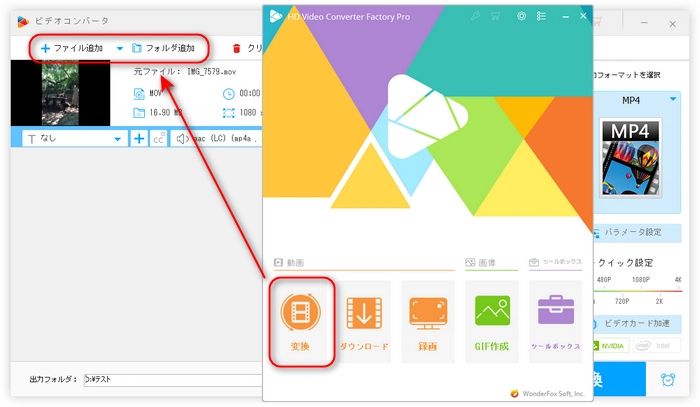
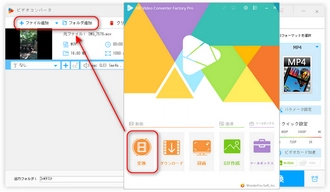
ソフト右側の出力フォーマットアイコンをクリックして出力フォーマットリストを展開します。
MOVをMP4に変換する場合、「動画」タブで「MP4」を選択します。MP4をMOVに変換する場合、「動画」タブで「MOV」を選択します。
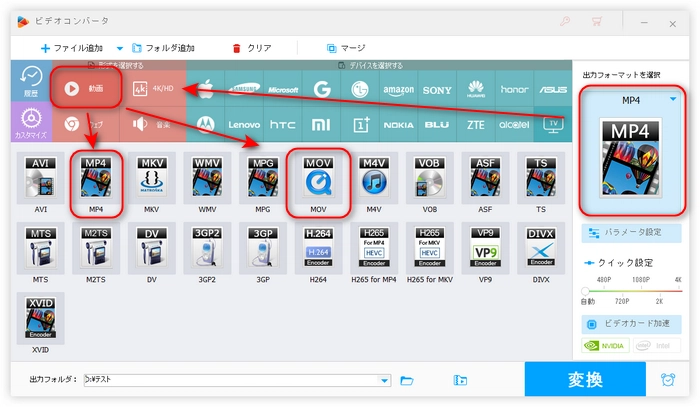
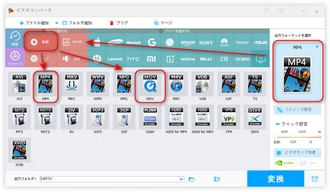
ソフトの下にある「▼」ボタンをクリックして出力動画の保存フォルダを指定します。
最後に、「変換」をクリックすればMOVからMP4、またはMP4からMOVへ変換できます。
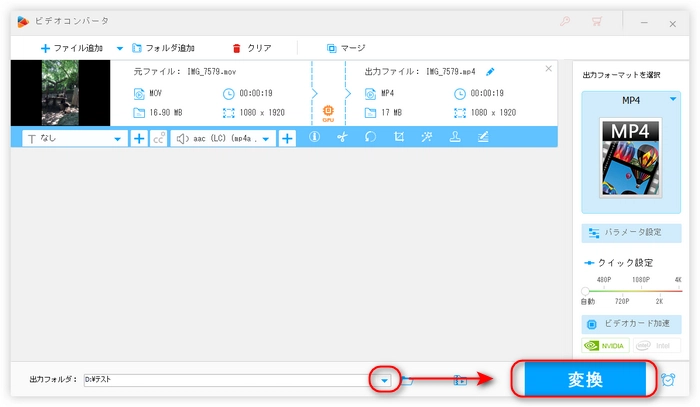
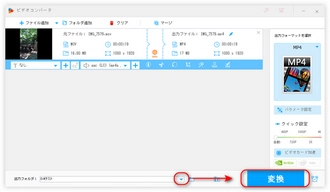
利用規約 | プライバシーポリシー | ライセンスポリシー | Copyright © 2009-2025 WonderFox Soft, Inc. All Rights Reserved.